Atjauniniet savu Brydge tastatūru, lai saņemtu multitouch atbalstu iPad
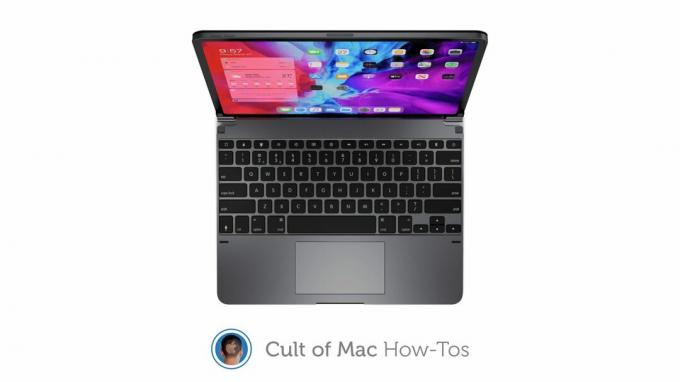
Attēls: Brydge/Cult of Mac
Brydge nesen ieviesa lielu atjauninājumu atsevišķām iPad tastatūrām, kas beidzot nodrošina daudzskārienu žestu atbalstu un dažus būtiskus uzlabojumus. Lūk, kā jūs varat atjaunināt savu, lai izmantotu izmaiņas.
Ar pienācīgu multitouch atbalstu Brydge tastatūras iPad (vismaz tām, kurām ir iebūvēti skārienpaliktņi) piedāvā tieši tādus pašus žestus kā Apple burvju tastatūra. Tie ievērojami atvieglo navigāciju iPadOS.
Lieli uzlabojumi Brydge
Daži no izmantotajiem žestiem ir šādi:
- Atveriet lietotņu pārslēdzēju: Velciet uz augšu ar trim pirkstiem.
- Pārslēgšanās starp atvērtām lietotnēm: Velciet pa kreisi vai pa labi ar trim pirkstiem.
- Tuvināt un tālināt: Saspiediet ar diviem pirkstiem.
- Atveriet vadības centru: Ar vienu pirkstu velciet uz ekrāna augšējo labo stūri.
- Atvērt meklēšanu: Pavelciet uz leju ar diviem pirkstiem sākuma ekrānā.
Turklāt programmaparatūras atjauninājums nodrošina vienmērīgāku rādītāju kustību, labāku akumulatora darbības laiku un uzlabo Bluetooth savienojumu. Pirms instalēšanas jums vajadzētu palaist
iPadOS 14.5 vai vēlāk.Kā atjaunināt Brydge tastatūru iPad
Lai atjauninātu Brydge tastatūru, jums ir nepieciešams tikai jūsu iPad un pati tastatūra. Sāciet, lejupielādējot Brydge Connect lietotni no App Store, pēc tam rīkojieties šādi:
- Pārliecinieties, vai jūsu Brydge tastatūra ir savienota ar jūsu iPad, izmantojot Bluetooth.
- Atveriet lietotni Brydge Connect un pieskarieties Atjaunināt tagad.
- Pievienojiet Brydge tastatūru barošanai. Ja tas jau tika uzlādēts, atvienojiet lādēšanas kabeli un pēc tam pievienojiet to atpakaļ.
- Pieskarieties Sāciet atjaunināšanu pogu Brydge Connect.
- Pagaidiet, līdz atjauninājums tiks instalēts.
- Atveriet Iestatījumi lietotni savā iPad, pēc tam pieskarieties Bluetooth. Atrodiet Brydge tastatūru, pieskarieties i pogu blakus tās nosaukumam, pēc tam pieskarieties Aizmirstiet šo ierīci.
- Atgriezieties pie Iestatījumi izvēlni un pieskarieties Pieejamība. Krāns Pieskarieties, tad nodrošiniet AssistiveTouch ir atspējota.
- Atgriezieties pie Bluetooth izvēlnē un atkārtoti savienojiet pārī savu Brydge tastatūru.

Ekrānuzņēmums: Mac kults
Tastatūra tagad ir gatava lietošanai. Jums nekavējoties vajadzētu pamanīt, ka peles rādītāja pārvietošana ir daudz vienmērīgāka, un jūs varat spēlēties ar iepriekš uzskaitītajiem daudztaustiņu žestiem, lai pierastu pie tiem.
Ieteicams saglabāt lietotni Brydge Connect pēc atjaunināšanas. Jums tas būs nepieciešams, lai instalētu turpmākus atjauninājumus un uzlabojumus.


